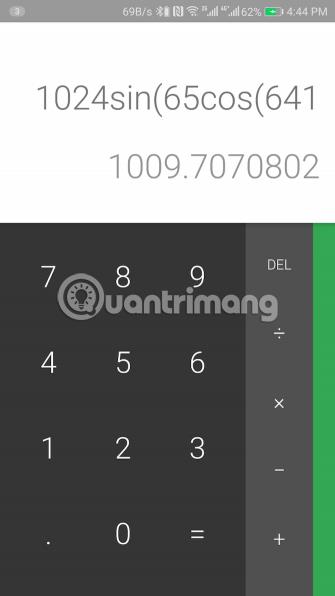Preprosto vas zmoti množica aplikacij v telefonu. Najboljši način za skrajšanje časa uporabe zaslona je, da te aplikacije umaknete izpred oči. Poleg tega, če ste starš, ne želite, da imajo vaši otroci dostop do vseh aplikacij, še posebej do občutljivih, kot so bančne aplikacije.
Na srečo lahko aplikacije v sistemu Android skrijete in omejite . Tukaj je opisano, kako to storite, ne glede na to, ali želite aplikacijo skriti pred seboj, drugimi ali otroki.
Kako skriti ali omejiti aplikacije v sistemu Android?
Kako skriti aplikacije v sistemu Android
V nekaterih situacijah želite skriti določeno aplikacijo v telefonu.
Na primer, starši morda želijo zagotoviti, da njihovi otroci ne bodo pomotoma oddali naročila s shranjenimi podatki o kreditni kartici. Aplikacije lahko tudi skrijete pred radovednimi ljudmi, na skrivaj brskate po osebnih klepetih in pošiljate neumne odgovore.
Poleg tega vam lahko skrivanje zasvojenih aplikacij, kot je Instagram, pomaga pri obvladovanju zasvojenosti s pametnim telefonom. Ker vam jih ni treba popolnoma odstraniti iz telefona, jih lahko kadar koli uporabite.
1. Kalkulator Vault


To priročno orodje lahko "preobleče" katero koli aplikacijo v vašem telefonu kot standardni namizni pripomoček.
Calculator Vault kopira aplikacijo, ki jo želite skriti, v svoj prostor. Ko tukaj dodate aplikacijo, vam je ni treba odstraniti iz telefona. Čeprav zadevna aplikacija ne bo več na voljo nikjer drugje v vašem telefonu, lahko še naprej dostopate do nje iz Calculator Vault.
Aplikacija omogoča zaščito z geslom. Njegov zaklenjeni zaslon je podoben kalkulatorju za preslepitev nepooblaščenih uporabnikov. Toda ko vnesete kodo PIN na številčni tipkovnici ali skenirate svoj prstni odtis, se aplikacija odklene in razkrije svojo pravo funkcijo. Poleg tega ima Calculator Vault tudi druge funkcije, ki mu pomagajo pri preprosti "integraciji" z drugimi aplikacijami v telefonu. Njegova ikona in ime sta podobna navadni aplikaciji kalkulator.
Obstaja tudi nastavitev, ki preprečuje, da bi se Calculator Vault prikazal v večopravilnem meniju. Kar zadeva obvestila, lahko programu Calculator Vault naročite, naj prikaže le število čakajočih obvestil namesto njihove vsebine, ali pa jih popolnoma izklopite.
2. Google Family Link


Google Family Link je odlično mobilno orodje za spremljanje za starše. Omogoča vam spremljanje in nadzor otrokovega telefona Android.
Z aplikacijo Family Link lahko na daljavo skrijete aplikacije na otrokovem telefonu. Vse kar morate storiti je, da izberete aplikacije, ki jih želite skriti. Po tem se jih bo Family Link samodejno »znebil« brez odstranitve aplikacije.
Poleg tega vam Family Link omogoča spremljanje telefonskih dejavnosti vašega otroka, pa tudi, s katerimi aplikacijami preživlja čas. Aplikacija vam celo omogoča nastavitev omejitev, odobritev prenosov in nakupov v aplikaciji ter zaklepanje telefona na daljavo. Na voljo je tudi funkcija sledenja lokaciji, ki vam pove, kje se trenutno nahaja povezani telefon.
Če niste zadovoljni z naborom funkcij Google Family Link, si oglejte druge aplikacije za starševski nadzor v sistemu Android .
Kako omejiti aplikacije v sistemu Android
Postopek skrivanja aplikacij se lahko zdi nekoliko ekstremen, odvisno od vaše uporabe. Namesto tega lahko nastavite omejitve za aplikacije. To vam (ali vašim otrokom) omogoča, da se zmerno prepustite odvisnosti od aplikacij.
Določene aplikacije lahko omejite ali izberete časovno obdobje, v katerem ne morete uporabljati telefona.
1. Digitalno dobro počutje

Od Android 9 Pie naprej imajo telefoni Android vgrajen pripomoček, ki beleži dnevno uporabo naprave in vam natančno pove, kaj vam jemlje čas. Ta pripomoček je na voljo v Nastavitve > Digitalno počutje in starševski nadzor . Če je ne najdete, boste morali aplikacijo prenesti iz Google Play.
Z Digital Wellbeing lahko nastavite omejitve aplikacij. Ko poteče dovoljeni čas za uporabo aplikacije za ta dan, bo njena ikona postala siva in je ne boste mogli več odpreti. Android bo tudi blokiral obvestila aplikacij, tako da vas ne bo premamilo, ko boste videli neprebrano sporočilo ali komentar.
Če želite konfigurirati omejitve aplikacij, zaženite Digital Wellbeing. Tapnite Nadzorna plošča in izberite aplikacijo, ki jo želite omejiti. Dotaknite se možnosti Časovnik aplikacije in določite dnevni znesek za uporabo aplikacije. Na koncu pritisnite gumb OK.
Če vaš telefon uradno ne podpira Digital Wellbeing, lahko uporabite alternativo tretje osebe, kot je ActionDash.
ActionDash ima vse funkcije Digital Wellbeing in še več. Ponuja vpogled v vaš čas uporabe telefona, temno temo, omejitve aplikacij in kup drugih možnosti prilagajanja. Za razliko od Digital Wellbeing, ActionDash deluje na katerem koli telefonu z operacijskim sistemom Android 5 Lollipop ali novejšim.
Čeprav je ActionDash brezplačen prenos, so omejitve aplikacij in način nedelovanja vrhunske funkcije, ki zahtevajo plačilo 7 USD (161.000 VND).
2. Google Family Link in omejitve trgovine Google Play


Poleg tega, da vam omogoča skrivanje aplikacij, ima Google Family Link tudi možnost nastavitve omejitev aplikacij. Ta aplikacija deluje podobno kot Digital Wellbeing. Torej, ko uporabnik porabi svojo dnevno omejitev, ne bo mogel uporabljati te aplikacije do naslednjega dne. Razlika je v tem, da imajo samo starši možnost nadzora in prilagajanja omejitev.
Če želite izvedeti, kako nastaviti to funkcijo in nastaviti omejitve aplikacij, si oglejte vodnik Quantrimang.com o zaščiti otroških telefonov z aplikacijo Family Link .
Starši lahko izkoristijo tudi funkcije starševskega nadzora trgovine Google Play, da nastavijo omejitve prenosa. Izberete lahko ocene vsebine za aplikacije, igre, filme in glasbo. Poleg tega Play Store zahteva, da konfigurirate zaklepanje PIN, tako da otroci ne morejo preprosto prilagoditi omejitev v nastavitvah.
Nastavitve starševskega nadzora najdete v trgovini Google Play > Levi meni > Nastavitve > Starševski nadzor . Google Play ocenjuje igre in aplikacije s sistemom ocenjevanja, značilnim za vašo regijo, zato si oglejte vodnik Quantrimang.com za ocene ESRB in PEGI , če želite izvedeti več.
Aplikacije, ki povzročajo odvisnost, so razlog, da je tako težko odložiti telefon. Z zgornjimi metodami lahko skrijete in omejite aplikacije, ki vam vzamejo največ časa.
Vendar pa obstaja veliko stvari, ki jih lahko storite, da omejite odvisnost od pametnega telefona. Za pozitivno spremembo se vam ni treba odpovedati vsemu. 5 načinov za zmanjšanje "odvisnosti od pametnega telefona" so praktični nasveti, ki vam bodo pomagali zmanjšati uporabo pametnega telefona.
Upam, da ste uspešni.